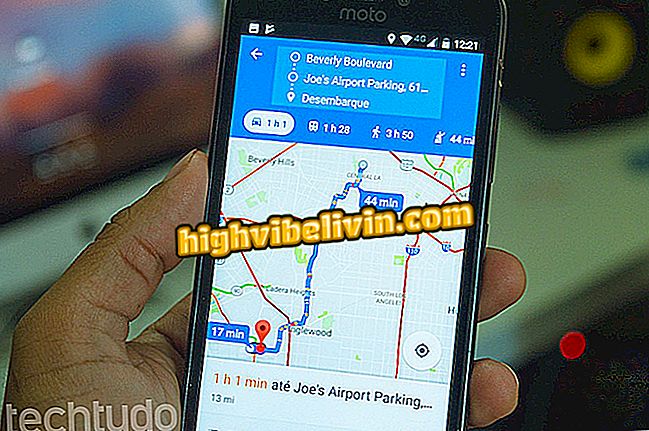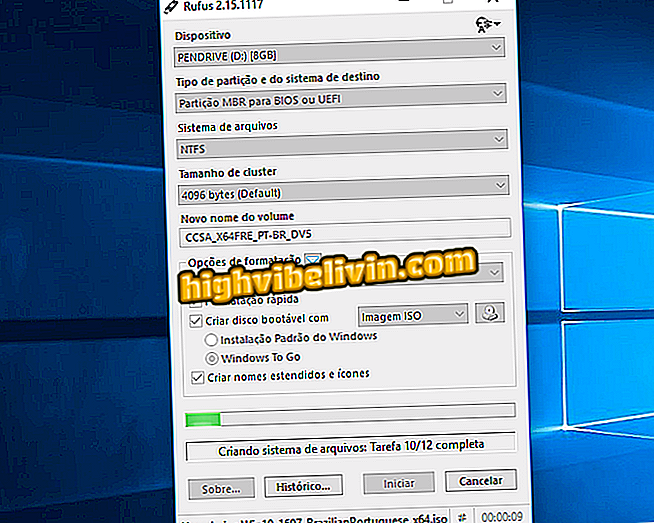Hur hanterar du dina Facebook-inlägg
Att hantera dina inlägg på Facebook är nu lättare. Plattformen har meddelat ett antal ytterligare åtgärder för att ge människor större kontroll över deras integritet. Bland dem är omstruktureringen av inställningsmenyn för mobiltelefoner och skapandet av en ny meny, kallad "Genvägsgenvägar".
Förvaltningen av publikationer är också mer intuitiv och har ett filter som låter dig hitta gamla inlägg och bara välja de publikationer där användaren har markerats. Så här använder du det här nya sättet att spåra inlägg i det sociala nätverket.

Se hur man hanterar dina Facebook-inlägg
Facebook spionerar inte på användare, säger Mark Zuckerberg
Steg 1. Öppna Facebook-appen på din telefon och gå till menyn genom att trycka på ikonen för tre horisontella streckknappar. Tryck på "Visa din profil".

Gå till din Facebook-profil
Steg 2. Bläddra på skärmen tills du ser en stapel med alternativet Hantera publikationer. Tryck på den. Du kommer ha tillgång till dina publikationer. Om du vill ta bort från tidslinjen, radera ett inlägg eller radera en tagg, tryck på motsvarande inlägg.
Publikationer "på din Facebook-profilSteg 3. Du kan använda samma åtgärd för flera publikationer. För att göra detta, välj allt du vill ha. Antalet publikationer du väljer visas längst upp på sidan. För att hitta gamla inlägg, använd alternativet "Filter".

Öppna filerna för Facebook Publishing Management
Steg 4. När du öppnar filteralternativen trycker du på "Gå till". En kalender visas på skärmen. För att ändra månaden, dra bara fingret från vänster till höger. Hittade önskad dag, tryck på den. Tryck sedan på "OK".

Välj ett datum i Facebook-filtret
Steg 5. Under "Upplagt av" väljer du "Du", "Annat" eller "Någon" för att komma åt inlägg av specifika författare.

Välj vem som skulle ha gjort inlägget på Facebook
Steg 6. Om du bara söker efter inlägg som du har markerat, aktivera bara nyckeln som hänvisar till objektet "Markerade publikationer". När du har valt alla de filter du vill ha, bekräfta "Slutför". Om du vill utföra en åtgärd med en publikation trycker du på den. När du väljer visas en meny med tre saker på skärmen och en blå bild visas.

Välj det inlägg du vill hantera på Facebook
Steg 7. Om du vill att ett inlägg inte längre ska visas på din tidslinje, men fortfarande tillgängligt någon annanstans, gå till "Dölj i tidslinjen". För att bekräfta åtgärden klickar du på "Dölj i tidslinje".

Du kan dölja en bild från din tidslinje på Facebook
Steg 8. Om du vill utesluta din profilmärkning i ett foto eller post, tryck på "Ta bort taggar." Med den här åtgärden är du inte längre länkad till innehållet, vilket innebär att ditt namn och länk till profilen inte längre kommer att visas i inlägget. Bekräfta alternativet i "Ta bort markeringar".

Det gjorde det också lättare att ta bort Facebook-bokmärken
Steg 10. Om du vill radera något som är publicerat på en gång, tryck på "Radera publikation". Bekräfta åtgärden i "Radera publikationer".

Du kan också ta bort inlägg på Facebook

Facebook Messenger: Så här använder du funktionen Min dag
Vad är ditt favorit sociala nätverk? Lämna din åsikt i forumet för.